 |
|
| |
名片设计 CorelDRAW Illustrator AuotoCAD Painter 其他软件 Photoshop Fireworks Flash |
|
你对真皮的感觉如何? 比如真皮皮鞋,皮沙发,皮包包等。 真皮的物品比一般物品贵好几倍,它往往是成功人士的象征。 下图的教程并不是教你学会如何去“制造”真皮,而是让你体会皮的肤理感觉。
1:如图,阀值。
2:设置为55
3:复制一背景层,并放置到最上面,混合改为线性光。
4:上面的图,左上人物头发,有点淡。那么我们可以再制一层来加强头发对比度。
如下图。
6:在最上层执行浮雕滤镜,参数如图设置。
7:执行便纸条滤镜。(滤镜菜单所在,简略截图了,自己找找)
ps有很多滤镜是可以产生很雅典感觉纹理滤镜,这里只用便纸条滤镜,大家可以自行试试别的滤镜。 图像现在看起来,异常写意和很有质感吧!
8:上面截图,层混合的模型为---线性光。假如我们改成正片叠底,那么,我们可能获得另一种肤理感觉。
9:上面中,肤纹不仅分布在人像的皮肤上,而且分布在其他人像空余的画布。
有时,我们并不需要连空余画布都分充满这种纹理,因为:我们只是更加人像皮肤的另类肤理感觉,假如连空余画布也分布有这纹理了,那皮肤就得不到对比了。 所以,当我们改变混合为叠加的时候,可以达到我们的目的-----混合,让我们让抠图的麻烦都给省下了。
10:假如你感觉肤纹对比不够强,那么可以用色阶来加强效果。
11:好了,假如你真的要抠图,真的想体验一下正片叠底的感觉。
-----抠图,ps的基础。所以我在此觉得有必要介绍一些小经验。 让我们回到第8楼的截图操作去。。。。。。。。
12:回到背景层,并隐藏其他层的眼睛,用魔棒工具,按着shift着选区。
13:好了,我们再回到最上层,然后按del就可以删除多余的空画布纹理。
14:接着,色阶调整更强一下肤理。 你的感觉如何呢?画面看起来是不是很美。
15:假如我们把最上层---正片叠底这层的眼睛藏起来了,来调整下底-----线性光的这底,会得到另一种很美妙的肤纹感觉。
16:最后图及局部放大图。
好了,本教程目的:肤理感觉+多种提示。 明白作者的专心了吗? 教程还待你打开ps更进一步完整,因为,本教程之后,还有更的空间让你去发挥你的潜能! 打开你的ps,打开你的心扉,一起交流吧!
我的照片我做主-数码照片后期处理教程
也并非一无是处啊,只是偶笑起来的样子还是蛮好看的~哈哈~(没见过这么夸自己的吧^_^) ps后的效果:
觉得好看的就继承往下看~
1)用PS打开这张素材图,我们的任务是把狗从复杂背景中分离出来。
2)仔细观察,除了狗尾巴部分其它的部分的背景均可以看作是纯色的背景了。不知道你们看出来的没有??我的方式就是把抠图分成数个单一的纯色背景的抠图来做。(为什么要搞为纯色背景?答案只有一个,那就是好抠,抠出来的图损失少喽)
3)说干就干,按L键,切换到套索工具,把“狗头”给抠出来,按Ctrl+Alt+D键,羽化10个像素吧,详细图片详细对待。如图:
4)按Ctrl+J键,两次,得到两个狗头的新层。并且把图层一按Ctrl+Shift+U键去色,如图:
5)新建图层2,填充一种颜色,我这是选了兰色,作为新的背景图。再图层1的混合模式改为强光,再隐藏图层1副本层,如图:
染发教程~ 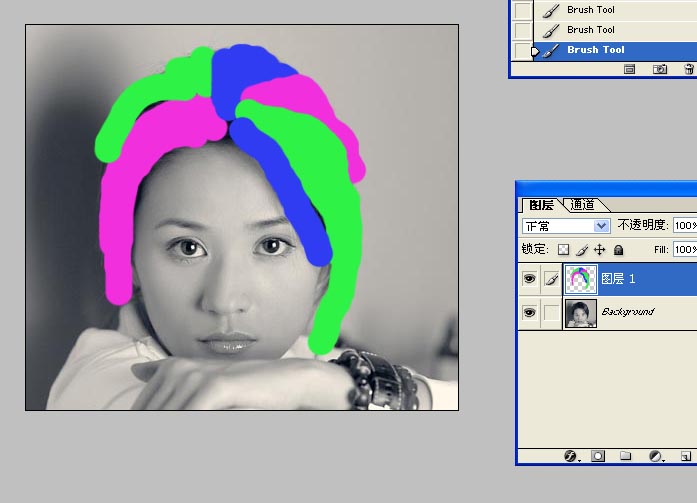
高斯模糊后.图层设为颜色!
用一定透明度的橡皮擦掉多出来的边缘~
返回类别: Photoshop教程 上一教程: 照片处理魔术(1):点石成金 下一教程: Photoshop特效:腐蚀的金属字 您可以阅读与"用ps改变影像肤理的提示"相关的教程: · PS制作乌龟壳纹理的特效字效果 · 关于PS中动作/批处理的15条技巧介绍 · 性感!PS美女闪亮唇彩教程 · PS鼠绘可爱的绿豆蛙 · PS轻松制作奥运胸章 |
| 快精灵印艺坊 版权所有 |
首页 |
||